Diferencias entre celdas absolutas y relativas en Excel

Si estás empezando a utilizar Excel y aun no conoces cuàl es la diferencia entre celdas absolutas y relativas, o en qué momento debes usar una de ellas, en este texto podrás encontrar la respuesta a tus dudas.
Si estás aprendiendo a utilizar Microsoft Excel, es posible que te hayas encontrado con algunos términos que no conoces, o de los cuales no tienes mucha claridad. Existen, por ejemplo las referencias, que son parte fundamental de las hojas de cálculo, pues con ellas es posible identificar cada una de las celdas de un libro y de esta manera, acceder al valor que ellas contienen. Y dentro de esas referencias existen dos tipos, por lo que es importante que tengas clara la diferencia entre celdas absolutas y relativas en Excel.
En primer lugar, las referencias absolutas son aquellas que permanecen fijas sin importar dónde se muevan; y por su parte, las referencias relativas hacen alusión a las celdas cuya fórmula puede cambiar ajustándose a su nueva posición.
El tipo de celda que utilices tiene impacto en la hoja de cálculo al realizar cualquier operación común, como utilizar la funcionalidad de autocompletado de Excel, copiar y pegar fórmulas que contengan direcciones de celdas, y definir nombres de rango.
Diferencia entre celdas absolutas y relativas en Excel
Para entender mejor la diferencia entre celdas absolutas y relativas en Excel, es importante ver un ejemplo. Si en la celda D1 escribes la fórmula =A1+B1+C1, y en dichas celdas tienes escritos los números 2, 3 y 4, el resultado de dicha suma quedará reflejado en la celda D1.
Teniendo en cuenta lo anterior, una fórmula que contenga una referencia de celda relativa cambia al copiar una celda a otra. Por ejemplo, si copias la fórmula =A1+B1 de la celda D1 a D2, las referencias de la fórmulas en la celda D2 se ajustan una fila hacia abajo y se convierten en = A2 + B2.
Como puedes ver, las referencias relativas resultan ser bastante útiles cuando necesitas aplicar una misma fórmula sobre un rango de datos en tu libro de Excel.
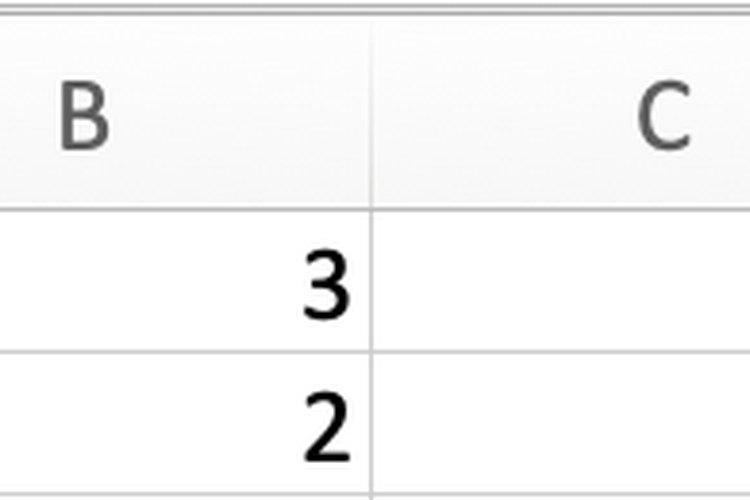
Cuándo utilizar celdas absolutas en Excel
Sigue leyendo
- Cómo hacer una referencia absoluta de celda en Excel
- Cómo copiar fórmulas sin cambiar variables en Excel
- Cómo hacer una suma en Excel
Si por el contrario, deseas que la referencia de las celdas sea absoluta y no cambie al copiarla, lo que debes hacer es bloquearla escribiendo un signo de dólar ($) antes de las referencias de celda y de columna.
Para poner un ejemplo, si necesitas que en toda la hoja de cálculo se conserve la cifra $10,50, debes hacer clic en la celda en la que escribiste "$10.50", y luego presionar en la casilla de texto "Rango de nombre" en la parte superior izquierda de la cuadrícula de la hoja de cálculo. Luego, indica un nombre para dicha cifra y al hacerlo, automáticamente Excel asigna una dirección de celda absoluta.
